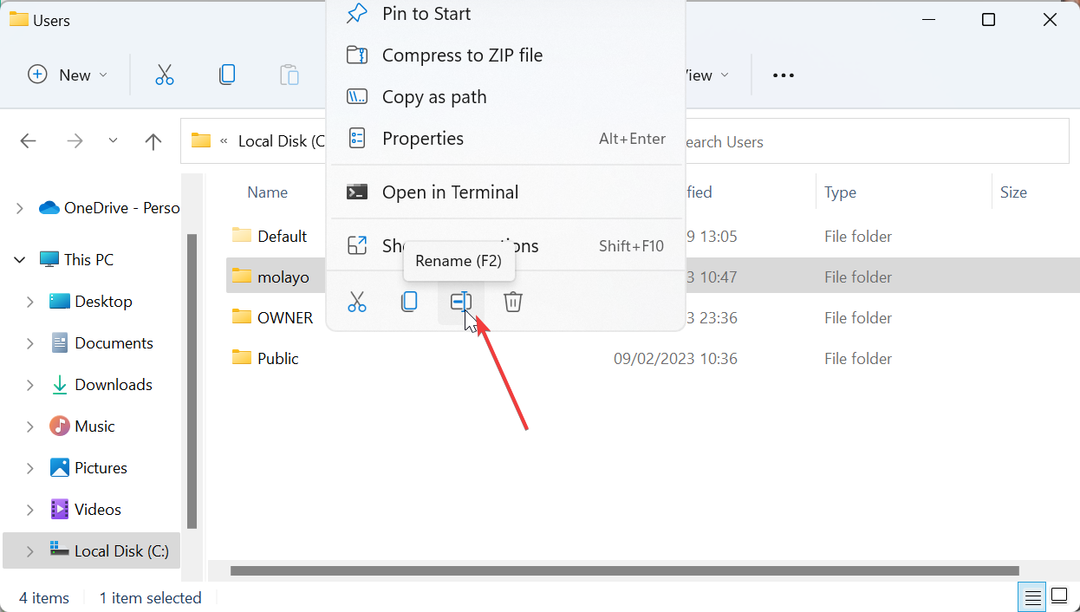Assurez-vous que les comptes d'utilisateurs sont activés pour qu'ils apparaissent sur l'écran de connexion
- L'option Changer d'utilisateur vous permet de basculer rapidement entre plusieurs comptes sur votre ordinateur.
- Il vous permet de vous connecter sous un autre compte sur votre ordinateur, généralement à des fins de dépannage.
- S'il est manquant, vous avez probablement des paramètres mal configurés ou l'autre compte n'a pas été activé.

XINSTALLER EN CLIQUANT SUR LE FICHIER DE TÉLÉCHARGEMENT
SPONSORISÉ
- Téléchargez et installez Fortect sur votre PC.
- Lancez l'outil et Démarrer la numérisation pour trouver les fichiers cassés à l'origine des problèmes.
- Faites un clic droit sur Commencer la réparation pour résoudre les problèmes affectant la sécurité et les performances de votre ordinateur.
- Fortect a été téléchargé par 0 lecteurs ce mois-ci, notés 4,4 sur Pilote de confiance
L'utilisateur Switch est une fonctionnalité du système d'exploitation Windows qui permet aux utilisateurs de basculer rapidement entre les comptes sans avoir à se déconnecter et à se reconnecter. Cela peut être utile pour ceux qui partagent leur ordinateur avec d’autres ou pour ceux qui partagent leur compte avec des enfants.
Certains utilisateurs ont cependant signalé des problèmes avec cette fonctionnalité. Il semble que l'option permettant de changer d'utilisateur soit manquante. Si cela vous semble familier, nous avons compilé quelques solutions éprouvées qui ont aidé d’autres utilisateurs.
Pourquoi n’y a-t-il aucun utilisateur Switch sur mon écran de connexion Windows?
Si l'option Changer d'utilisateur est absente de votre écran de verrouillage, cela peut être dû à l'une des raisons suivantes :
- Configurations incorrectes – Certains comptes d’utilisateurs peuvent être mal configurés et n’apparaîtront donc pas sur l’écran de connexion.
- Profil utilisateur corrompu – Si votre actuel le profil utilisateur est corrompu d'une manière ou d'une autre, vous ne pourrez peut-être pas accéder à certaines fonctionnalités.
- Un bug dans le système – Parfois, Windows subit des problèmes aléatoires, qui se résolvent généralement après quelques instants. Si vous ne pouvez pas changer d’utilisateur dans Windows 11, vous devrez peut-être attendre.
- Compte désactivé/manquant - Le le compte vers lequel vous souhaitez basculer peut également être désactivé ou même complètement absent de l'ordinateur.
- Version du système d'exploitation obsolète – Il est possible qu’une mise à jour ou un manque de mise à jour ait causé ce problème avec l’option Changer d’utilisateur manquante dans Windows 11.
Comment activer l’option Changer d’utilisateur dans Windows 11 ?
Nous vous recommandons d’essayer d’abord les étapes de base suivantes avant de passer aux étapes légèrement techniques :
- Assurez-vous d'utiliser un légitime veversion de Windows.
- Vérifiez votre version de Windows. L'option Changer d'utilisateur n'est pas disponible pour sélectionner des versions.
- Assurez-vous que vous n'utilisez pas une version d'essai de Windows.
- Assurez-vous que les dernières mises à jour ont été installées sur votre ordinateur.
- Assurez-vous que vous disposez d'autres comptes d'utilisateurs sur votre PC.
- Redémarrez votre PC ou réessayez après un certain temps.
1. Créer un autre compte utilisateur
- Frappez le les fenêtres touches et cliquez sur Paramètres.

- Cliquer sur Comptes dans le volet de gauche, puis sélectionnez Famille et autres utilisateurs.

- Sélectionner Ajouter un compte.

- Suivez les invites à l'écran pour créer un compte utilisateur, puis essayez à nouveau de changer d'utilisateur.
Au cas où tu es impossible d'ajouter un autre compte utilisateur, consultez notre guide utile pour contourner cette restriction.
2. Activer le compte utilisateur
- Frappez le les fenêtres + R. clés pour ouvrir le Courir commande.
- Taper lusrmgr.msc dans la boîte de dialogue et appuyez sur Entrer pour ouvrir le Console des utilisateurs et groupes locaux.

- Cliquer sur Utilisateurs dans le volet de gauche, puis sélectionnez l'utilisateur vers lequel vous souhaitez basculer dans le volet de droite.
- Faites un clic droit sur l'utilisateur et sélectionnez Propriétés.

- Accédez au Général et assurez-vous que Le compte est désactivé l’option n’est pas cochée.

- Cliquer sur Appliquer et D'ACCORD pour enregistrer les modifications.

3. Permettre un changement rapide d’utilisateur
- Frappez le les fenêtres + R. clés pour ouvrir le Courir commande.
- Taper regedit dans la boîte de dialogue et appuyez sur Entrer pour ouvrir le Éditeur de registre.

- Accédez à l'emplacement suivant:
HKEY_CURRENT_USER\Software\Microsoft\Windows\CurrentVersion\Policies\System - Cliquer sur Système mais s'il manque, faites un clic droit sur Stratégies et sélectionnez Nouvelle clé puis renommez-le ainsi.
- Allez maintenant dans le volet de droite, faites un clic droit sur un espace vide et sélectionnez Nouvelle valeur DWORD (32 bits) puis renommez-le comme MasquerFastUserSwitching.

- Double-cliquez dessus, définissez le Données de valeur à 0 et appuyez sur D'ACCORD.

Nous devons également vous rappeler que si vous n’êtes pas familier avec le registre et ne savez pas ce que vous faites, vous pourriez endommager définitivement votre ordinateur.
Vous pouvez facilement supprimer une clé ou une valeur de registre qui pose des problèmes à votre ordinateur, ou vous pouvez modifier par inadvertance un paramètre qui empêche le démarrage correct du système d'exploitation.
Si vous apportez des modifications au registre, c'est une bonne idée de créer un point de restauration avant de commencer. Un point de restauration est une image de votre système à un moment précis à laquelle vous pouvez revenir en cas de problème.
- Comment calibrer correctement une manette Xbox One sous Windows 11
- 4 façons de vérifier et de réinitialiser la disponibilité de Windows 11
- Les utilisateurs et groupes locaux sont manquants sur Windows 11: comment les ajouter
4. Restaurer les paramètres de la stratégie de sécurité locale
- Frappez le les fenêtres type de clé cmd dans la barre de recherche et cliquez Exécuter en tant qu'administrateur.

- Tapez la commande suivante et appuyez sur Entrer:
secedit /configure /cfg %windir%\inf\defltbase.inf /db defltbase.sdb /verbose
Avant de choisir cette solution, n'oubliez pas que la réinitialisation de la politique de sécurité locale effacera tous les comptes d'utilisateurs standard et il ne vous restera que le compte administrateur. Par conséquent, si vous avez des travaux non enregistrés ou des fichiers susceptibles d'être perdus, ce n'est pas votre option.
Espérons que l’une de ces méthodes vous a aidé à rétablir l’option de changement d’utilisateur si elle manquait dans votre Windows 11. Vous pourriez également être intéressé par activer/désactiver l'expiration du mot de passe, alors assurez-vous de consulter notre article détaillé sur la façon de procéder.
Si ton le compte utilisateur a expiré, nous vous montrons comment le récupérer en quelques étapes simples.
Partagez avec nous quelle méthode a fonctionné pour vous dans la section commentaires ci-dessous.